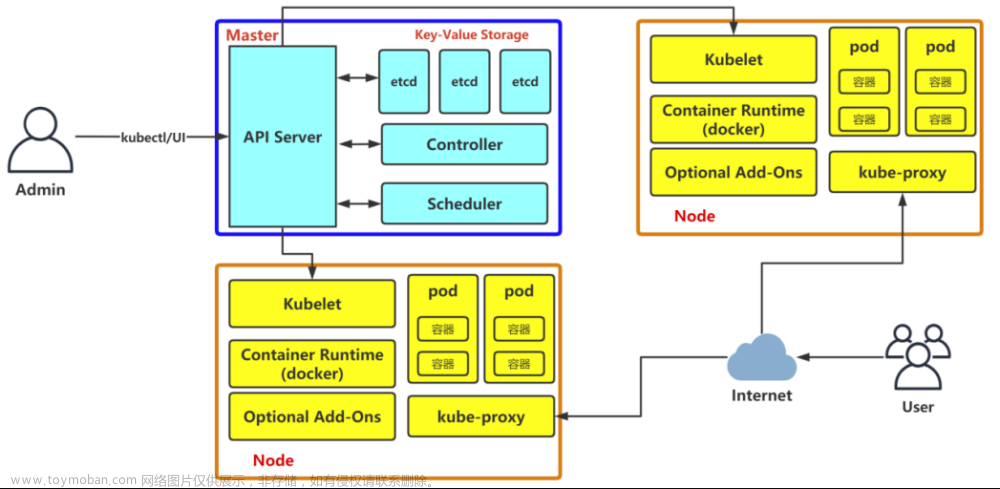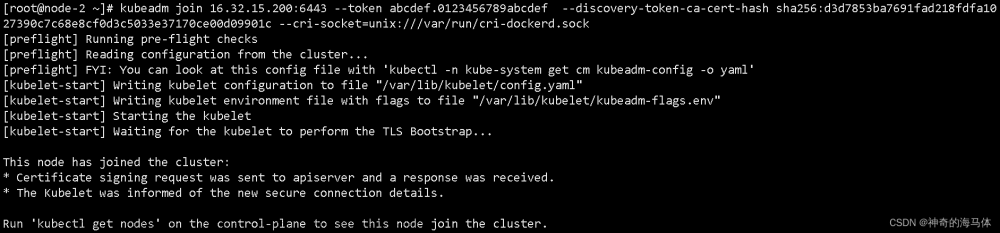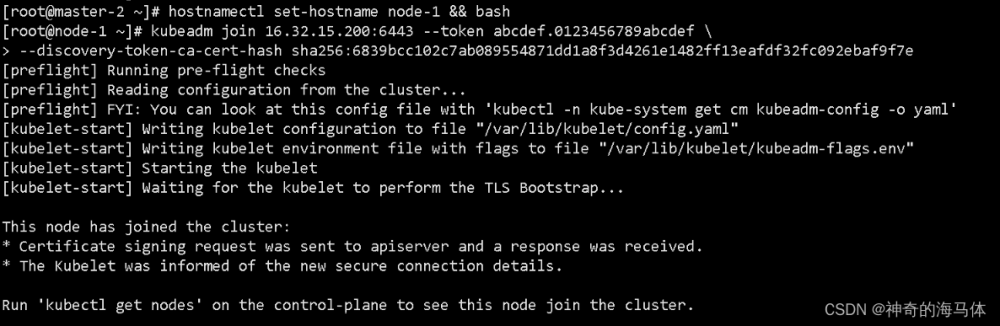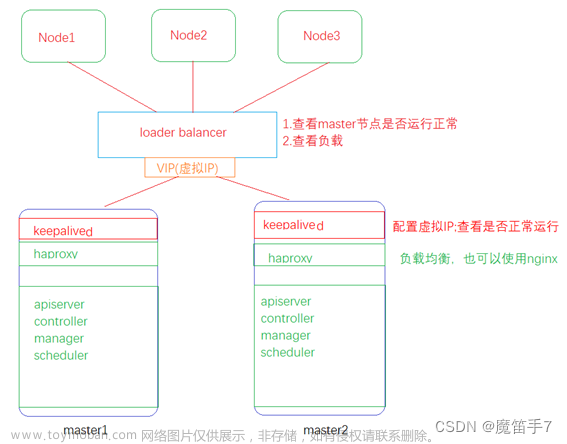kubeadm来快速的搭建一个k8s集群:
二进制搭建适合大集群,50台以上。
kubeadm更适合中下企业的业务集群。
部署框架
| master | 192.168.10.10 | dockerkubelet kubeadm kubectl flannel |
| node1 | 192.168.10.20 | dockerkubelet kubeadm kubectl flannel |
| node2 | 192.168.10.30 | dockerkubelet kubeadm kubectl flannel |
| harbor | 192.168.10.40 | docker-compose hargordocker |
实验部署
在master node1 node2上都操作
systemctl stop firewalld
systemctl disable firewalld
setenforce 0
sed -i 's/enforcing/disabled/' /etc/selinux/config
iptables -F && iptables -t nat -F && iptables -t mangle -F && iptables -X
swapoff -a
#交换分区必须要关闭
sed -ri 's/.*swap.*/#&/' /etc/fstab
#永久关闭swap分区,&符号在sed命令中代表上次匹配的结果
for i in $(ls /usr/lib/modules/$(uname -r)/kernel/net/netfilter/ipvs|grep -o "^[^.]*");do echo $i; /sbin/modinfo -F filename $i >/dev/null 2>&1 && /sbin/modprobe $i;done
#加载 ip_vs 模块//修改主机名
hostnamectl set-hostname master01
hostnamectl set-hostname node01
hostnamectl set-hostname node02//所有节点修改hosts文件
vim /etc/hosts
192.168.10.10 master01
192.168.10.20 node01
192.168.10.30 node02//调整内核参数
vim /etc/sysctl.d/kubernetes.conf
net.bridge.bridge-nf-call-ip6tables=1
net.bridge.bridge-nf-call-iptables=1
net.ipv6.conf.all.disable_ipv6=1
net.ipv4.ip_forward=1//生效参数
sysctl --system所有节点安装docker
yum install -y yum-utils device-mapper-persistent-data lvm2
yum-config-manager --add-repo https://mirrors.aliyun.com/docker-ce/linux/centos/docker-ce.repo
yum install -y docker-ce docker-ce-cli containerd.io
mkdir /etc/docker
cat > /etc/docker/daemon.json <<EOF
{
"registry-mirrors": ["https://pkm63jfy.mirror.aliyuncs.com"],
"exec-opts": ["native.cgroupdriver=systemd"],
"log-driver": "json-file",
"log-opts": {
"max-size": "100m"
}
}
EOF
systemctl daemon-reload
systemctl restart docker.service
systemctl enable docker.service docker info | grep "Cgroup Driver"
Cgroup Driver: systemd
所有节点安装kubeadm,kubelet和kubectl
//定义kubernetes源
cat > /etc/yum.repos.d/kubernetes.repo << EOF
[kubernetes]
name=Kubernetes
baseurl=https://mirrors.aliyun.com/kubernetes/yum/repos/kubernetes-el7-x86_64
enabled=1
gpgcheck=0
repo_gpgcheck=0
gpgkey=https://mirrors.aliyun.com/kubernetes/yum/doc/yum-key.gpg https://mirrors.aliyun.com/kubernetes/yum/doc/rpm-package-key.gpg
EOF
yum install -y kubelet-1.20.15 kubeadm-1.20.15 kubectl-1.20.15
//开机自启kubelet
systemctl enable kubelet.service//查看初始化需要的镜像
kubeadm config images list --kubernetes-version 1.20.15
在master上
kubeadm init \
--apiserver-advertise-address=192.168.10.10 \
--image-repository registry.aliyuncs.com/google_containers \
--kubernetes-version=v1.20.15 \
--service-cidr=10.96.0.0/16 \
--pod-network-cidr=10.244.0.0/16 \
--token-ttl=0

node节点上的操作

在master上
mkdir -p $HOME/.kube
cp -i /etc/kubernetes/admin.conf $HOME/.kube/config
chown $(id -u):$(id -g) $HOME/.kube/config
systemctl restart kubelet初始化后需要修改 kube-proxy 的 configmap,开启 ipvs
kubectl edit cm kube-proxy -n=kube-system
修改mode: ipvs
kubectl get cs 发现集群不健康,更改以下两个文件
kubectl get cs
kubectl get cs 发现集群不健康,更改以下两个文件
vim /etc/kubernetes/manifests/kube-scheduler.yaml修改以下内容

vim /etc/kubernetes/manifests/kube-controller-manager.yaml修改以下内容

systemctl restart kubelet
kubectl get cs
kubectl get nodes
上传文件
| node节点 | flannel.tar、cni-plugins-linux-amd64-v0.8.6.tgz |
| master节点 | kube-flannel.yml |
master做node节点时,可以上传flannel.tar、cni-plugins-linux-amd64-v0.8.6.tgz
所有node节点
cd /opt
docker load -i flannel.tar
mv /opt/cni /opt/cni_bak
mkdir -p /opt/cni/bin
tar zxvf cni-plugins-linux-amd64-v0.8.6.tgz -C /opt/cni/bin在 master 节点
kubectl apply -f kube-flannel.yml
kubectl get node
#证书有效期的问题,kubeadm默认只有1年:
openssl x509 -in /etc/kubernetes/pki/ca.crt -noout -text | grep Not
openssl x509 -in /etc/kubernetes/pki/apiserver.crt -noout -text | grep Not
在master的/opt/上传 update-kubeadm-cert.sh
chmod 777 update-kubeadm-cert.sh
./update-kubeadm-cert.sh all
openssl x509 -in /etc/kubernetes/pki/apiserver.crt -noout -text | grep Not
//在master节点查看节点状态
kubectl get pods -n kube-system
//测试 pod 资源创建
kubectl create deployment nginx --image=nginx
kubectl get pods -o wide
//暴露端口提供服务
kubectl expose deployment nginx --port=80 --type=NodePort
进入pod修改页面
kubectl get svc


//测试访问
curl http://node01:31950
//缩容副本
kubectl scale deployment nginx --replicas=3
kubectl get pods -o wide
vim /etc/profile
source <(kubectl completion bash)
source /etc/profile部署docker----harbor
/上传 harbor-offline-installer-v2.8.1.tgz 和 docker-compose 文件到 /opt 目录
cd /opt
cp docker-compose /usr/local/bin/
chmod +x /usr/local/bin/docker-compose
tar zxvf harbor-offline-installer-v2.8.1.tgz
cd harbor/
vim harbor.yml
hostname = hub.test.com
https:
# https port for harbor, default is 443
port: 443
# The path of cert and key files for nginx
certificate: /data/cert/server.crt
private_key: /data/cert/server.key
harbor_admin_password = 123456
//生成证书
mkdir -p /data/cert
cd /data/cert
#生成私钥
openssl genrsa -des3 -out server.key 2048
输入两遍密码:123456
openssl genrsa: 用于生成 RSA 密钥。
-des3: 使用 Triple DES 加密算法对生成的私钥进行加密。
-out server.key: 指定生成的私钥文件的名称为 server.key。
2048: 指定 RSA 密钥的位数为 2048 位。
#生成证书签名请求文件
openssl req -new -key server.key -out server.csr
输入私钥密码:123456
输入国家名:CN
输入省名:BJ
输入市名:BJ
输入组织名:TEST
输入机构名:TEST
输入域名:hub.kgc.com
输入管理员邮箱:admin@test.com
其它全部直接回车
#备份私钥
cp server.key server.key.old
#清除私钥密码
openssl rsa -in server.key.old -out server.key
输入私钥密码:123456
#签名证书
openssl x509 -req -days 1000 -in server.csr -signkey server.key -out server.crt
chmod +x /data/cert/*
cd /opt/harbor/
cd /opt/harbor/
./install.sh
在本地使用火狐浏览器访问:https://192.168.10.40
添加例外 -> 确认安全例外
用户名:admin
密码:123456在所有node节点上
mkdir -p /etc/docker/certs.d/hub.test.com/
//在harbor节点把密钥验证目录整个转给node节点:
scp -r /data/ root@192.168.10.20:/
scp -r /data/ root@192.168.10.30:/
cd /data/cert/
cp server.crt server.csr server.key /etc/docker/certs.d/hub.test.com/
vim /lib/systemd/system/docker.service
systemctl daemon-reload
systemctl restart dockerdocker login -u admin -p 123456 https://hub.test.com
docker tag nginx:latest hub.test.com/k8s/nginx:v1
docker push hub.test.com/k8s/nginx:v1
部署图形化dashboard
授权
kubectl create clusterrolebinding cluster-system-anonymous --clusterrole=cluster-admin --user=system:anonymous
kubectl apply -f recommended.yaml
kubectl describe secrets -n kube-system $(kubectl -n kube-system get secret | awk '/dashboard-admin/{print $1}')
此处访问的时node节点

 文章来源:https://www.toymoban.com/news/detail-779280.html
文章来源:https://www.toymoban.com/news/detail-779280.html
 文章来源地址https://www.toymoban.com/news/detail-779280.html
文章来源地址https://www.toymoban.com/news/detail-779280.html
到了这里,关于kubeadm创建k8s集群的文章就介绍完了。如果您还想了解更多内容,请在右上角搜索TOY模板网以前的文章或继续浏览下面的相关文章,希望大家以后多多支持TOY模板网!